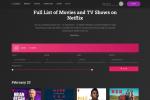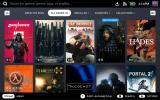Apple의 돋보기 앱은 말 그대로 작동합니다. iPhone이나 iPad에 돋보기 기능이 내장되어 있어 훨씬 더 멋집니다. 와 함께 iOS 14, 돋보기에 새로운 기능이 추가되어 더 쉽게 찾고 더 자주 사용할 수 있습니다. 돋보기는 iPhone의 카메라를 사용하여 작은 글씨를 더 쉽게 읽을 수 있도록 하며, 활성화한 후 앱에서 홈 화면에 직접 배치할 수 있습니다. 앱 라이브러리, 네가 원한다면.
내용물
- 설정 방법
- 돋보기 기능
- 텔레스코픽
- 사람 감지
설정 방법


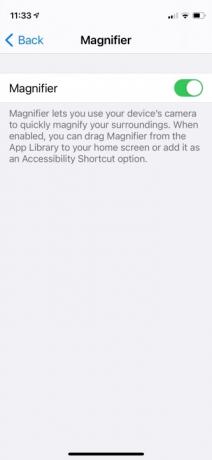
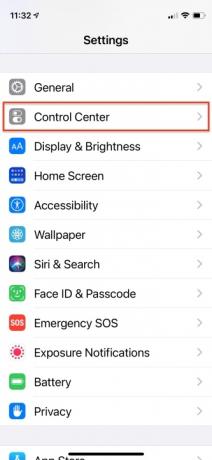
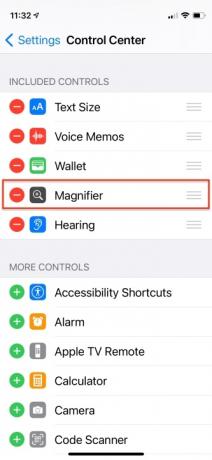
돋보기는 iOS 10부터 사용되어 왔기 때문에 이미 익숙하실 수도 있습니다. 당신은 그것을 통해 찾을 수 있습니다 접근성 설정 앱의 옵션을 선택하고 다음으로 이동하여 접근성 바로가기로 설정할 수 있습니다. 설정 > 접근성 > 접근성 단축키 > 돋보기. 그런 다음 옆 읽고 싶은 항목을 iPhone 카메라로 가리키면서 확대를 시작하려면 iPhone 또는 iPad의 버튼을 누르세요. 다음으로 이동하여 제어 센터에서 설정할 수도 있습니다. 설정 > 제어 센터. 그런 다음 아래로 스와이프하여 돋보기를 찾고 더하기 기호 옆에 선택 사항을 추가한 다음 위나 아래로 끌어 화면 우선 순위를 설정하세요.
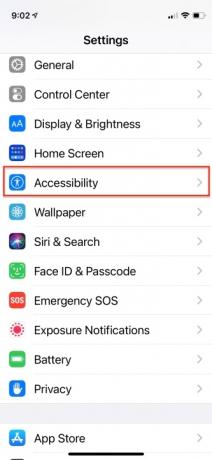
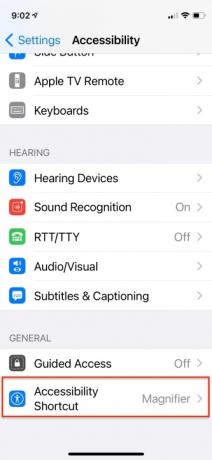

돋보기 기능
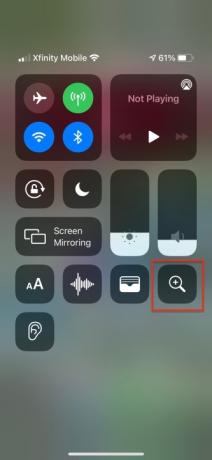

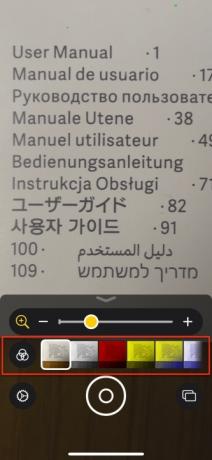
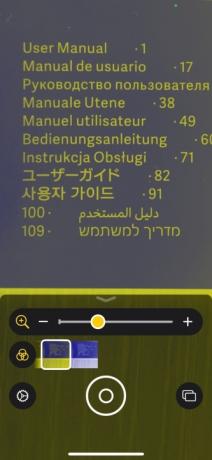
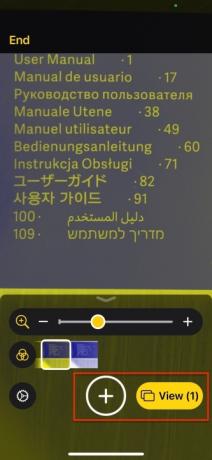

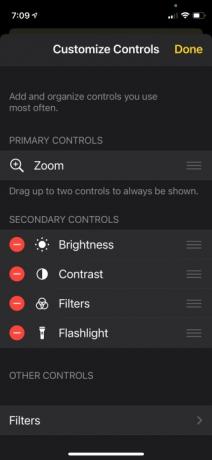

돋보기 앱 인터페이스에 있으면 슬라이더를 사용하여 테이블을 확대하고 대비를 조정하거나 이미지를 높일 수 있습니다. 밝기 — 또는 핀치 및 확대/축소 제스처를 사용하거나 간단히 손가락을 화면 위나 아래로 움직여 밝기를 조정할 수 있습니다. 확대. 확대/축소가 기본 기본 컨트롤이지만 다른 보조 컨트롤(필터, 밝기, 대비 또는 손전등)을 인터페이스 전면으로 끌어올릴 수 있습니다. 탭하세요. 플래시 아이콘을 누르면 휴대전화의 LED 조명이 켜지고, 아이콘을 길게 누르면 밝기 수준이 조정됩니다. 필터 세트를 사용하면 다양한 콤보로 색상을 반전할 수 있습니다. 여기서 흰색 텍스트의 검은색 텍스트는 검은색 위의 흰색 텍스트의 네거티브 사진처럼 보일 수 있습니다. 다른 옵션으로는 반전된 회색조와 노란색, 빨간색, 파란색의 다양한 조합이 있습니다. 이러한 밝기, 대비 및 색상 필터는 보이는 내용을 조정하여 세부 사항을 더 잘 보이게 합니다.
추천 동영상
인쇄물에 초점을 맞춘 후에는 보다 안정적인 판독을 위해 화면 내용의 빠른 이미지를 촬영할 수 있습니다. 탭하세요. 렌즈 버튼을 누르면 프레임이 고정됩니다. 탭하세요. 겹치는 직사각형 셔터 오른쪽에 있는 정지 프레임 시퀀스를 생성하고 보다 그것들을 검토하거나 공유하다 버튼을 눌러 메시지를 보내거나 이메일을 보내세요. 수도꼭지 끝 해당 모드를 종료하려면 왼쪽 상단을 클릭하세요. iOS 14에서는 돋보기를 사용하면 여러 이미지를 순차적으로 촬영할 수 있지만 이러한 이미지는 사진 앱에 저장되지 않습니다.
텔레스코픽
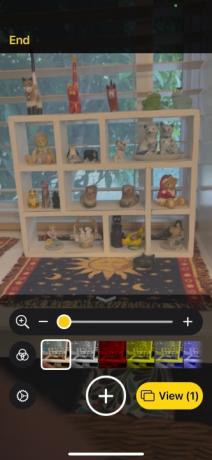

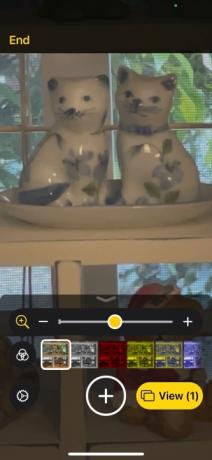
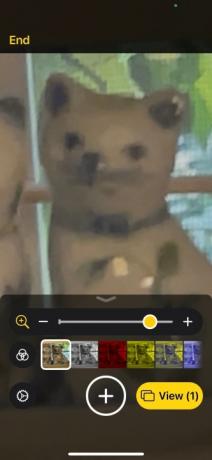
실제 돋보기의 범위는 상당히 제한되어 있지만 iPhone의 돋보기는 먼 곳까지 확대할 수 있습니다. 카메라의 10배 디지털 줌을 사용하여 물체를 몇 피트 단위로 판독할 수 있으므로 물체를 판독할 수 있습니다. 멀리. 매우 우아하지는 않지만 잎사귀와 작은 새의 차이를 구분해야 하는 경우 이를 대신해 줄 수 있습니다.
사람 감지
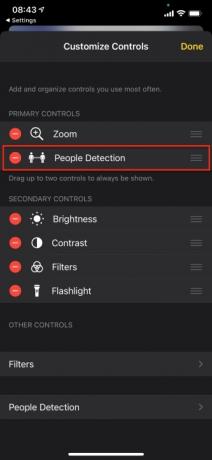
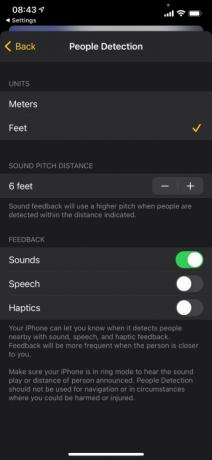

iOS 14.2의 새로운 돋보기 기능 아이폰 12 프로 그리고 12 프로 맥스 증강 현실(AR)과 기계 학습을 사용하여 사람의 위치를 감지하여 다른 사람이 근처에 있으면 휴대전화에서 알려줍니다. 이는 시각 장애인 및 저시력 사용자에게 특히 유용합니다. 이 두 iPhone 모델은 거리를 정확하게 계산할 수 있는 LiDAR(거리 측정 조명) 기술을 통합하고 있기 때문에 다른 iPhone과 다르게 작동합니다.
사람 감지는 필요에 따라 산발적으로 사용하는 모드입니다. 호출하려면 사람들 상. 그런 다음 다른 사람이 iPhone 카메라 뷰에 들어오면 iOS가 이를 인식하고 사람 감지 기능을 사용합니다. 사용자에게 경고하고, 사용자와의 거리를 동적으로 측정하고, 소리, 음성 또는 촉각을 통해 알림을 보내는 설정 피드백. 상대방이 당신에게 더 가까이 다가올수록 피드백은 더 커지고 더 빈번해지며, 피드백의 빈도와 볼륨을 조정할 수 있습니다.
- 탭하세요. 기어 돋보기 앱의 왼쪽 하단에 있는 아이콘입니다.
- 탭하세요. 을 더한 옆에 아이콘 사람 감지 에서 보조 컨트롤 기본 컨트롤로 드래그합니다.
- 수도꼭지 사람 감지.
- 단위(미터 또는 피트), 사운드 피치 거리(사운드 피드백의 거리 및 피치) 및 피드백(사운드, 음성 및 촉각의 혼합)을 사용자 정의합니다.
- 수도꼭지 완료.
편집자의 추천
- iPhone을 빠르게 충전하는 방법
- 최고의 Prime Day iPad 거래: 상위 모델에 대한 조기 거래가 시작됩니다.
- 이 작은 장치는 149달러에 iPhone 14의 최고의 기능을 제공합니다.
- iPhone, iPad 또는 Apple Watch를 가지고 계십니까? 지금 바로 업데이트해야 합니다.
- 2023년 Android 및 iOS용 최고의 메시지 앱 16개
당신의 라이프스타일을 업그레이드하세요Digital Trends는 독자들이 모든 최신 뉴스, 재미있는 제품 리뷰, 통찰력 있는 사설 및 독특한 미리보기를 통해 빠르게 변화하는 기술 세계를 계속해서 살펴볼 수 있도록 도와줍니다.